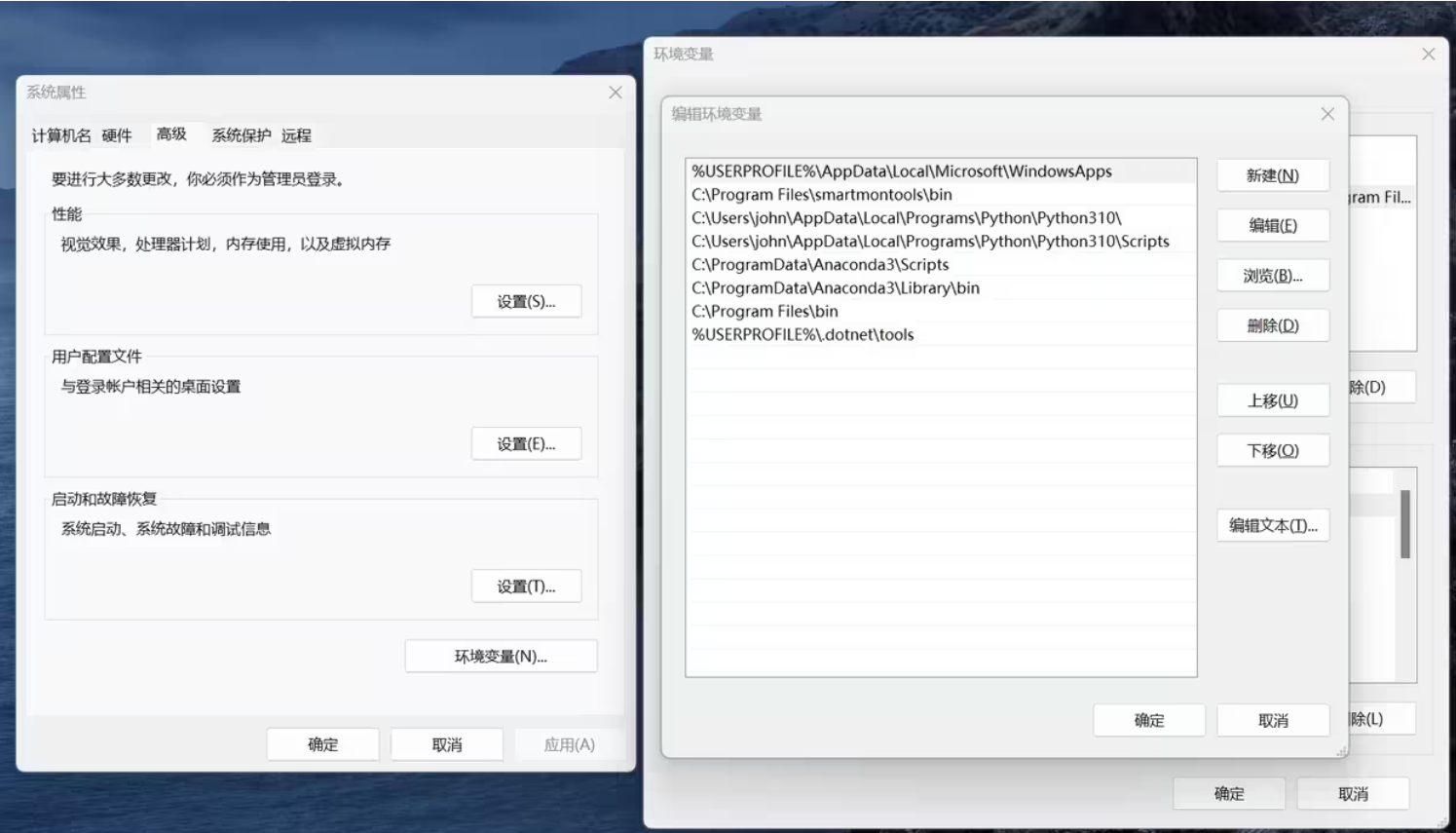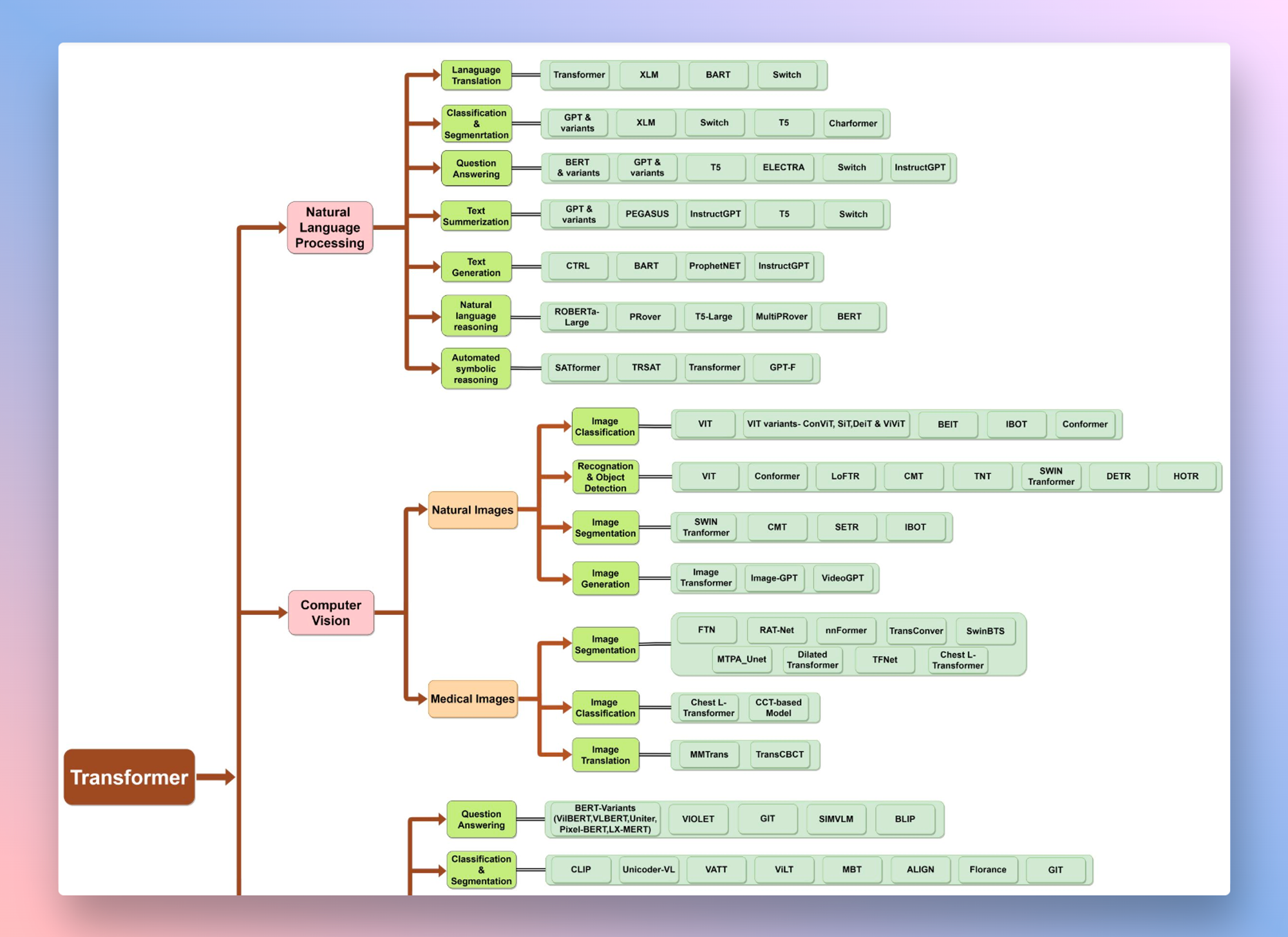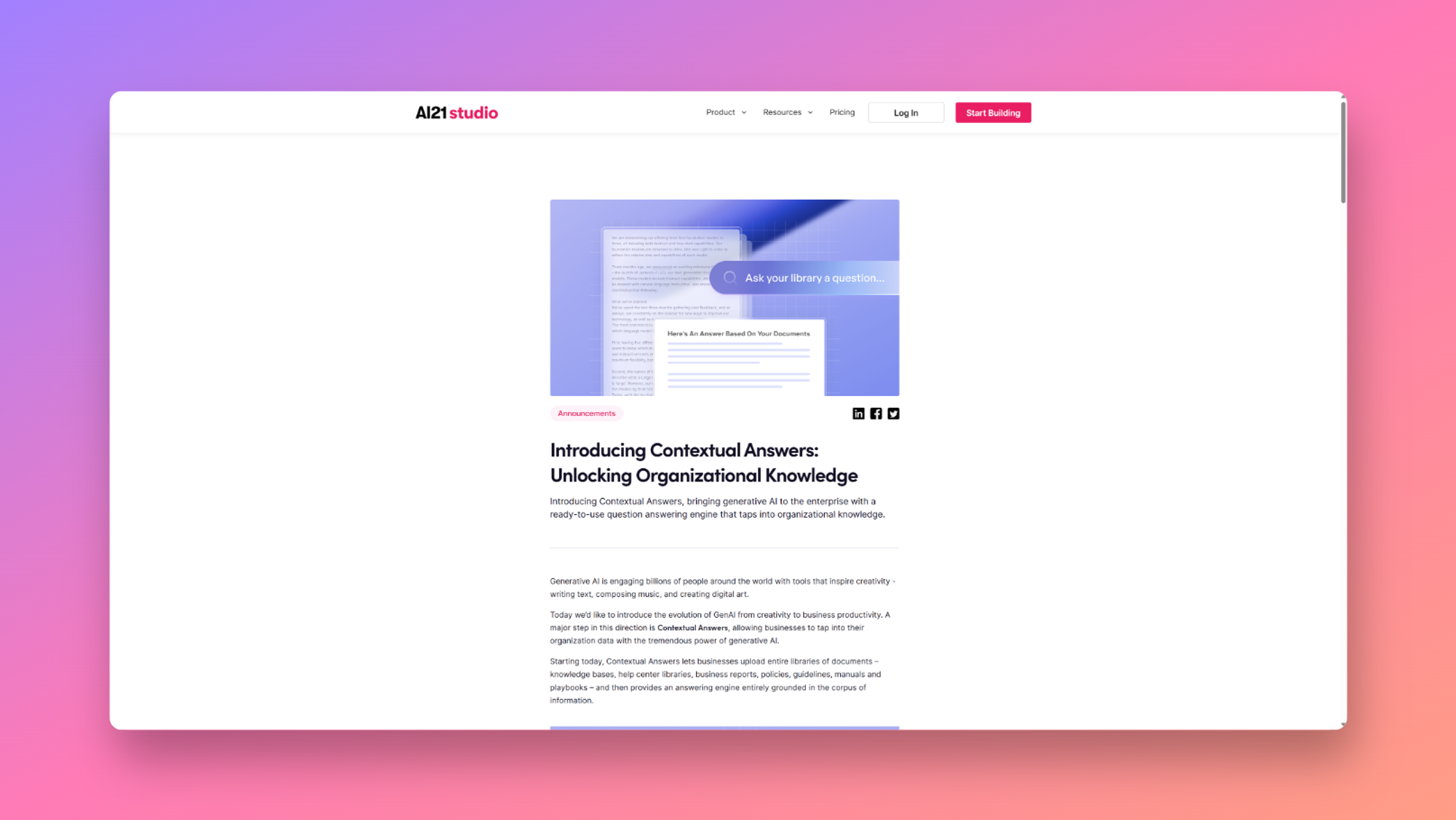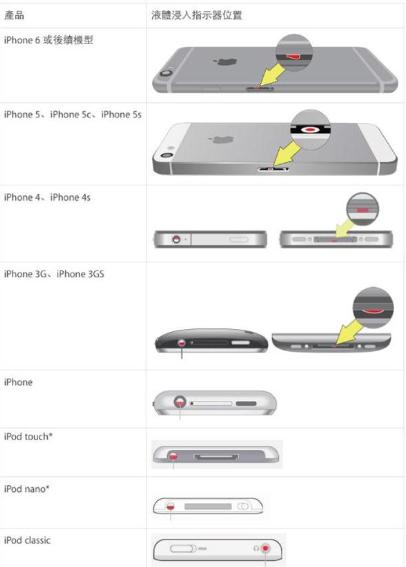Photoshop 动作是非常有用的工具。如果您已经了解了该程序的一些知识,但还不足以进行复杂的编辑,它们将特别有用。操作还可以大大简化您的编辑工作流程并节省您的时间。
在这里,我们将介绍购买后如何下载 Photoshop 动作、如何安装它们以及如何使用它们。
什么是 Photoshop 动作?
Photoshop 动作是一键式序列,可让您在几秒钟内自动进行复杂的编辑。他们的代码是预先编写的,用于执行一组特定的编辑,因此您只需按下“播放”小按钮即可。它们不是扩展或附加组件,它们也增强了您可以使用程序执行的操作,但以不同的方式。
您可以使用任何操作,从在修饰阶段设置频率分离到通过复杂的颜色分级为您的照片提供完全不同的外观。Actions 基本上允许您访问 Photoshop 专家的技能集,即使您还没有完全掌握。
与 Lightroom 预设一样,它们可以作为起点。您可能需要调整它们或拨回设置,但它们仍然可以为您节省大量时间来获得您想要的外观。
如何下载 Photoshop Actions?
您可以从多个位置下载 Photoshop 动作。摄影师经常会出售它们,有些会免费提供。快速的谷歌搜索将产生大量来自信誉良好的来源的选项。例如,Adobe 有免费的 Photoshop 动作,如果您刚刚学习可以产生一些惊人的效果,就像来自 Nuwan Panditha 的这个动作一样,您可以随意使用。
找到要尝试的操作后,只需下载它并将 ZIP 文件夹中的文件解压缩到您的计算机上。
安装 Photoshop 动作
您可以通过以下两种方式之一安装刚刚下载的操作:
- 通过计算机的文件查找器(Mac 的 Finder,Windows 的资源管理器)打开文件夹,然后单击扩展名为“.atn”的操作文件。
- 从 Photoshop 打开文件。
要使用计算机打开该文件,您只需导航到 ATN 文件并双击它。这应该会自动打开 Photoshop 并加载动作。之后,您可以选择一张照片来应用您的操作并运行它。您还可以单击打开的 ATN 文件并将其拖动到 Photoshop 中,它将加载到“动作”面板中。
注意:如果您选择这样做,一旦您重新启动计算机并且必须重新安装,该操作可能会消失。
在 Photoshop 中打开动作稍微复杂一些,但如果您的计算机重新启动,您的动作仍然存在。
为此,请将您的操作保存在计算机上易于查找的位置。然后,打开 Photoshop 并转到“动作”面板。
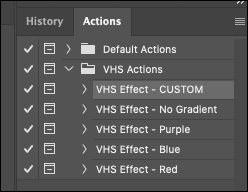
如果您没有看到“动作”面板,请转到顶部菜单中的“窗口”,然后单击下拉菜单中的“动作”。这将打开“动作”面板。

单击“动作”面板右上角的菜单按钮(四条小水平线)。你会得到一个下拉菜单。
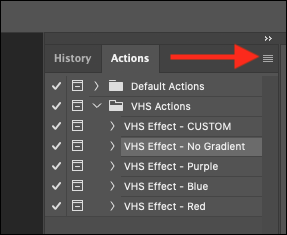
选择“加载操作”。

在您的计算机上找到保存的动作文件(以“.atn”结尾)并选择该文件。仔细查看您的下载文件夹。通常,那里会有额外的文件来帮助您运行或调整您的操作,尤其是当它们作为学习工具免费提供时。您可能会找到一个带有说明的简单文本文件、教程视频的链接,或两者兼而有之。
找到 ATN 文件后,单击“打开”将您的动作加载到“动作”面板中。您现在可以在列表中看到您的操作名称。
动作加载后,它们会一直存在,除非您删除计算机上保存动作文件的原始文件夹。
运行你的 Photoshop 动作
现在您的操作已安装,您可以选择一张照片来运行它并进行一些试验。
在 Photoshop 上打开您想要处理的照片或文件。然后,选择要应用操作的图层。通常,这将是您的初始背景层。
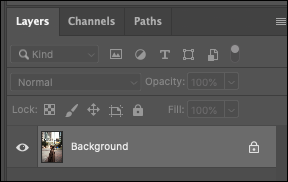
您还可以制作背景图层的副本并在其中应用操作以进行非破坏性编辑。
接下来,在“动作”面板中选择您的动作。
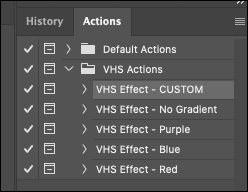
单击“动作”面板底行中的小三角形播放按钮以运行该动作。
![]()
然后 Photoshop 应立即将您的操作效果应用于您的图像。如果操作特别复杂或者您的计算机内存或处理能力低,则可能会有几秒钟的加载时间。
动作运行后,您将能够看到它的图层并了解创建者使用的编辑技术。他们可能会添加诸如“替换我”之类的注释来表示可以用图像替换某个图层或“编辑此”以让您知道可以调整图层以更改整体效果。
就是这样!随着您对 Photoshop 的经验越来越丰富,您将能够识别和调整您的动作参数,甚至可以自己创建它们。
未经允许不得转载:表盘吧 » 如何下载、安装和运行 Photoshop Actions